Die Lebensdauer von Android-Smartphones verlängern
Ähnlich wie bei Computern, haben auch Smartphones eine begrenzte Lebensdauer, und Android-Geräte bilden da keine Ausnahme. Mit der Zeit kann Ihr Android-Telefon an Geschwindigkeit verlieren und Schwierigkeiten haben, mit Ihren wachsenden Anforderungen Schritt zu halten.
Eine Verlangsamung des Telefons ist im Laufe der Zeit fast unvermeidlich. Die Hardware nutzt sich ab, und die Software kann veralten, was die Ausführung neuer Apps und Spiele beeinträchtigt. Dieser Prozess geschieht normalerweise über mehrere Jahre hinweg. Wenn Ihr Telefon jedoch schon wenige Monate nach dem Kauf langsam wird, liegt das wahrscheinlich daran, dass es nicht optimal gewartet wird.
Oftmals ist die langsame Geschwindigkeit eines Android-Telefons darauf zurückzuführen, dass der Benutzer nicht mit den richtigen Optimierungsmethoden vertraut ist, um das Gerät auf bestmöglicher Geschwindigkeit zu halten.
Ein Beispiel hierfür ist das Handy meiner Schwiegermutter, ein Xiaomi Redmi Note 9 Pro, das über 18 Monate nicht optimiert wurde. Sie verwendet ihr Handy hauptsächlich für WhatsApp, Facebook, YouTube und zum Telefonieren. Sie hat wahrscheinlich nie die Einstellungen geöffnet, daher war eine Optimierung keine Option für sie.
Ich habe zwei Stunden gebraucht, um ihr Telefon zu reparieren, hauptsächlich durch Updates, aber danach lief es wie neu. Sie dachte, ich hätte ihr altes Telefon auf magische Weise „verjüngt“. Ich habe lediglich unnötige Daten (mehrere Gigabyte) gelöscht und Software und Apps auf den neuesten Stand gebracht.
Das ist nur ein Fallbeispiel. Es gibt viele Möglichkeiten, Ihr Telefon so schnell zu halten wie am Tag des Kaufs. Ich werde Ihnen heute verschiedene Optimierungsmethoden vorstellen, um Ihr Android-Telefon auf optimaler Geschwindigkeit zu halten. Außerdem gebe ich Ihnen Tipps, um ältere Geräte zu beschleunigen, selbst wenn deren Hardware und Software mit den neuesten technologischen Entwicklungen zu kämpfen haben.
Warum werden Handys mit der Zeit langsamer?
Um zu verstehen, warum eine Optimierung wichtig ist, sollten wir uns ansehen, warum Handys überhaupt langsamer werden. Es gibt im Wesentlichen zwei Hauptgründe: Erstens, eine zu große Datenmenge auf dem Telefon und veraltete Software, die nicht mehr mit neuen Apps und Updates mithalten kann. Zweitens, eine durch Abnutzung bedingte Verlangsamung der Hardware.
Ich werde diese beiden Probleme im Folgenden näher erläutern:
#1. Unnötige Daten und Softwareprobleme
Wenn Sie Ihr Telefon mit Mediendateien und neuen Apps füllen, wird es langsamer. Eine größere Datenmenge bedeutet, dass das Telefon mehr Daten durchsuchen muss, um eine Aufgabe zu erledigen, selbst wenn es nur um die Navigation geht. Dies verlangsamt oft den Dateimanager und Apps wie WhatsApp, Facebook und YouTube, die viele Daten speichern.
Wenn Sie eine allgemeine Verlangsamung der Geschwindigkeit Ihres Telefons bemerken, selbst im Einstellungsmenü, liegt dies wahrscheinlich an veralteter Software. Ihr Telefonhersteller sendet regelmäßig Sicherheits- und Leistungsupdates, um sicherzustellen, dass Ihr Telefon mit den neuesten Änderungen Schritt hält, solange Updates für Ihr Gerät verfügbar sind.
Diese Updates müssen Sie manuell herunterladen und installieren. Wenn Sie dies nicht tun, kann sich Ihr Telefon träge anfühlen, da ihm die neuesten Verbesserungen fehlen. Dies gilt besonders für größere Updates, wie z. B. Upgrades der Telefonsoftware.
#2. Verlangsamung der Hardware
Die Hardware Ihres Telefons, wie CPU und GPU, kann sich durch ständige Nutzung abnutzen und verlangsamen. Dieses Problem betrifft vor allem Nutzer, die ihr Telefon intensiv für grafikintensive Spiele verwenden. Die meisten Telefone von bekannten Herstellern sind jedoch so optimiert, dass sie gelegentliche Nutzungen wie Surfen, soziale Medien und Telefonieren über viele Jahre hinweg bewältigen können.
Wenn Ihr Telefon jedoch schon älter ist, kann es sich träge anfühlen, selbst wenn die Hardware in Ordnung ist. Das liegt daran, dass die Apps aktualisiert wurden und nun neuere Hardware benötigen. Apps werden von ihren Entwicklern oft monatlich aktualisiert. Diese Updates führen neue Funktionen ein, die die neuen Hardwarefähigkeiten auf dem Markt nutzen, um die bestmögliche Benutzererfahrung zu bieten.

Dies betrifft nicht nur Drittanbieter-Apps. Die Standard-Apps auf Ihrem Telefon, wie die von Google, werden ebenfalls ständig aktualisiert. Selbst wenn Sie nichts installieren, wird Ihre Telefonhardware mit der Zeit veraltet sein, um die neuesten Standard-App-Updates zu verarbeiten.
Hardwareprobleme sind schwierig zu beheben und erfordern oft den Kauf eines neuen Telefons. Ich werde jedoch einige Lösungen aufzeigen, die älteren Telefonnutzern helfen könnten, ihre Geräte länger zu nutzen.
Halten Sie Ihr Telefon sauber
Wie bereits erläutert, ist es wichtig, nur die notwendigen Daten auf Ihrem Telefon zu speichern. Während Sie Ihr Telefon reinigen, sollten Sie sich von Apps und Mediendateien trennen, die Sie nicht mehr verwenden. Mediendateien können Sie in einen Cloud-Speicher wie Google Drive oder Google Fotos hochladen, anstatt sie auf Ihrem Telefon zu speichern.
Das eigentliche Problem ist, diese großen und unnötigen Daten zu finden. Glücklicherweise macht der Dateimanager Dateien von Google diesen Vorgang sehr einfach, indem er die Daten automatisch für Sie sortiert. Auf den meisten Android-Telefonen ist Files by Google standardmäßig installiert, aber Sie können es jederzeit herunterladen, falls Ihr Telefon es nicht hat.
Er kategorisiert und zeigt Ihre Daten mit der genauen Größe an, sodass Sie wissen, was am meisten Speicherplatz verbraucht. Wenn Sie auf eine bestimmte Kategorie tippen, können Sie die Daten weiter eingrenzen. Wenn Sie zum Beispiel Apps öffnen, können Sie sie nach Größe, nicht verwendeten Apps, Spielen usw. sortieren. Diese Informationen helfen Ihnen, Apps zu finden und zu löschen, die zu viel Speicherplatz benötigen oder die Sie nicht oft verwenden.
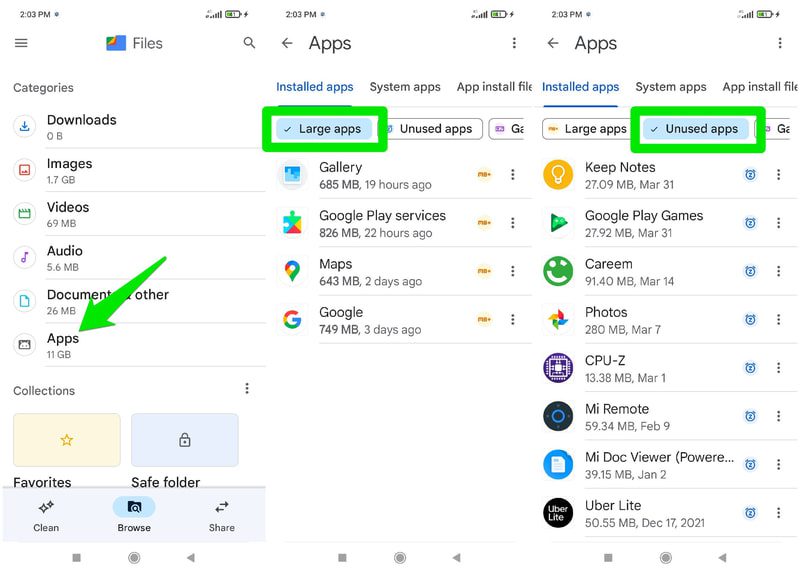
Es gibt auch einen „Bereinigen“-Bereich, der Ihnen personalisierte Vorschläge zur Bereinigung von Daten basierend auf Ihren Aktivitäten und gespeicherten Daten macht. Es hilft dabei, doppelte Dateien, unscharfe Fotos, große Dateien, nicht verwendete Apps, sehr alte Screenshots und gesicherte Daten zu finden. Ein automatischer Junk-Data-Cleaner ist ebenfalls vorhanden, um temporäre Daten wie den Cache zu löschen.
System-Apps und Software aktuell halten
Veraltete System-Apps und Android-Versionsupdates sind oft die Ursache für eine verlangsamte Gesamtleistung und können sogar zu Fehlern und Störungen führen. Im Gegensatz zu Drittanbieter-Apps, die Sie aus dem Google Play Store herunterladen, werden System-Apps und Android-Software nicht automatisch aktualisiert. Sie müssen diese manuell herunterladen und installieren, wenn Sie dazu aufgefordert werden.
Leider unterscheiden sich die Schritte zum Aktualisieren von Systemsoftware und -apps von Hersteller zu Hersteller, daher kann ich keine genauen Schritte für alle Android-Telefone angeben. Aber keine Sorge, es ist in der Regel einfach, diese Einstellungen zu finden, wenn Sie wissen, wo Sie suchen müssen.
Bei den meisten Telefonen finden Sie die Option für Softwareupdates direkt in den Einstellungen. Dort können Sie auf die Option „Herunterladen und Installieren“ tippen, um zu sehen, ob Updates installiert werden müssen.
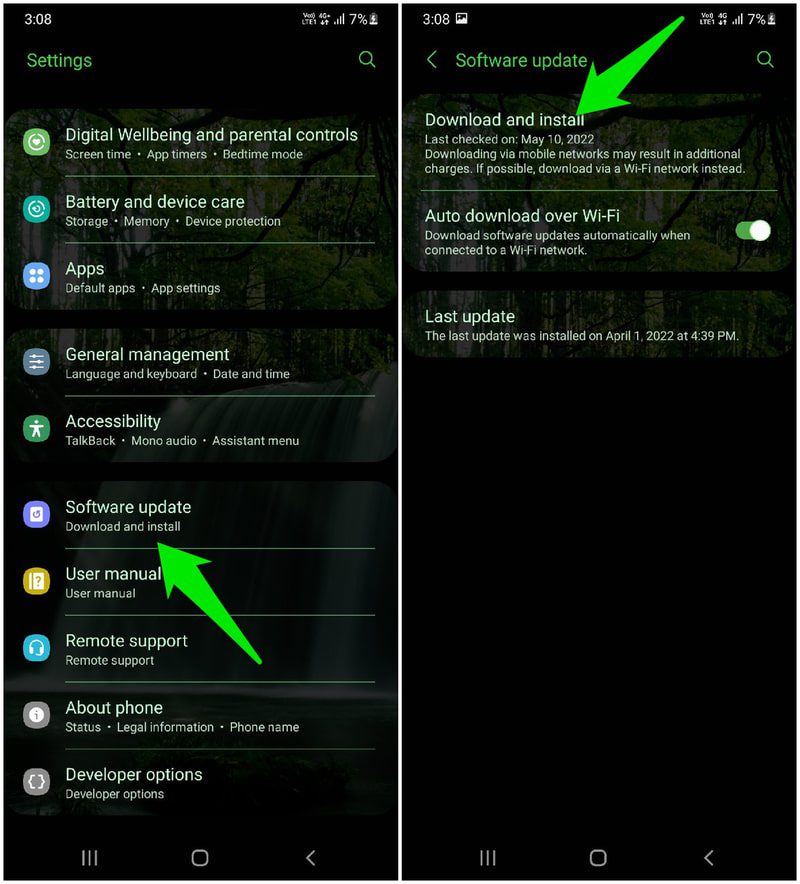
Wenn Sie die Option dort nicht finden, müssen Sie möglicherweise zuerst in die Option „Über das Telefon“ gehen und dort die Option „Software-Update“ suchen oder auf die Android-Version Ihres Telefons tippen, um nach den neuesten Updates zu suchen.
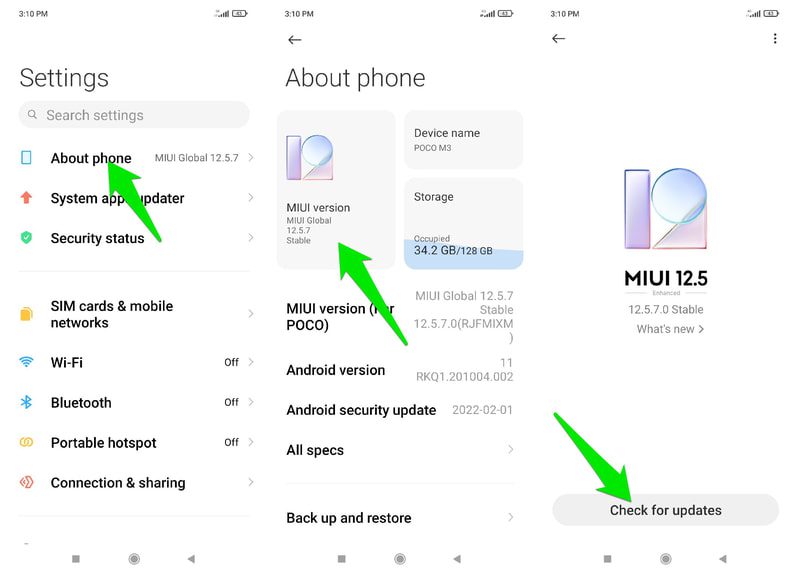
Wenn Updates gefunden werden, werden Sie vom Telefon aufgefordert, diese herunterzuladen oder zu installieren, falls sie bereits heruntergeladen wurden. Der Installationsvorgang erfordert einen Neustart des Telefons und sollte niemals unterbrochen werden, da dies Ihr Telefon beschädigen könnte. Stellen Sie vor dem Update sicher, dass der Akku zu mehr als 70 % geladen ist und Sie das Telefon für die nächsten 10 bis 15 Minuten nicht benötigen (je nach Größe des Updates kann es länger dauern).
Für System-Apps sollte es in den Einstellungen eine Updater-Option für System-Apps geben. Hier können Sie den Update-Verlauf sehen und ob System-Apps aktualisiert werden müssen. System-App-Updates erfordern keinen Neustart des Telefons. Wenn Sie die Option „System-Apps-Updater“ nicht finden, aktualisiert Ihr Telefon sie möglicherweise automatisch im Hintergrund.
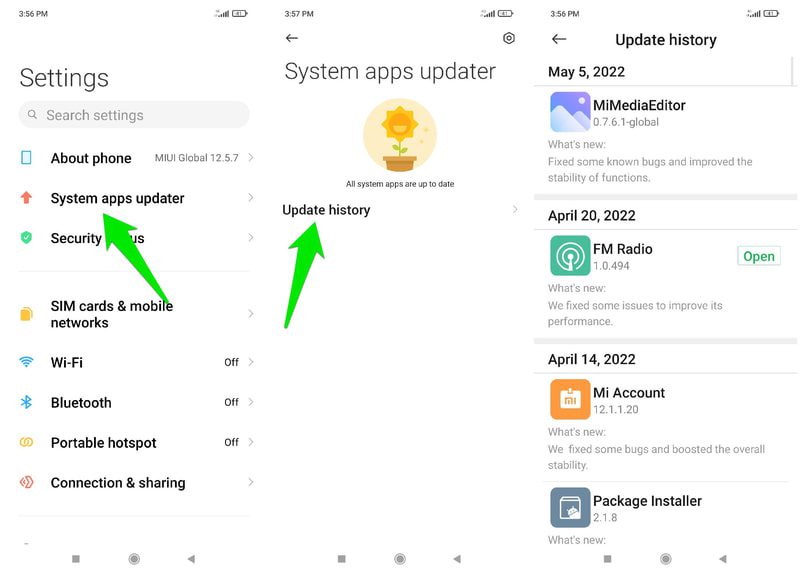
Obwohl Sie auf den meisten Telefonen eine Benachrichtigung erhalten, wenn ein Systemupdate verfügbar ist, sollten Sie alle paar Wochen manuell nach Updates suchen, um sicherzustellen, dass Sie keine Updates verpassen.
Hintergrund-Apps in Schach halten
Hintergrund-Apps sind eine der Hauptursachen für die Verlangsamung von Telefonen, da sie die CPU, GPU, den RAM und andere Ressourcen des Telefons nutzen, ohne dass Sie es überhaupt bemerken. Viele Apps werden im Hintergrund ausgeführt, um Echtzeitdienste und Aktualisierungen anzubieten, wie z. B. WhatsApp, Facebook, Alarme, Ereignisse und andere Apps, die auf Echtzeitdienste angewiesen sind.
Die Verwaltung von Hintergrund-Apps kann problematisch sein, da Sie nicht nur die aktuell ausgeführten Hintergrund-Apps finden, sondern auch sicherstellen müssen, dass Sie keine wichtigen Hintergrund-Apps deaktivieren. Wenn Sie z. B. WhatsApp oder Facebook deaktivieren, verpassen Sie möglicherweise wichtige Nachrichten und Benachrichtigungen.
Glücklicherweise lässt sich dieser Vorgang mit der Hilfe einer Drittanbieter-App namens Greenify automatisieren. Diese App kann Ihnen alle Apps anzeigen, die Hintergrundprozesse ausführen, und sie automatisch in den Ruhezustand versetzen, wenn Sie sie nicht mehr verwenden. So verwenden Sie die App:
Verwendung von Greenify zur Verwaltung von Hintergrund-Apps
Nachdem Sie die App geöffnet und ihr die erforderlichen Berechtigungen erteilt haben, sehen Sie ein Pluszeichen (+) in der unteren rechten Ecke. Tippen Sie auf dieses Symbol, und Sie sehen eine Liste der Apps, die derzeit im Hintergrund ausgeführt werden.
Ganz oben sehen Sie Apps, die kontinuierlich ausgeführt werden und die Geräteleistung erheblich beeinträchtigen können. Sie können auf die Schaltfläche „Mehr Apps anzeigen“ tippen, um Apps zu öffnen, die im Hintergrund ausgeführt werden können, aber nicht kontinuierlich laufen.
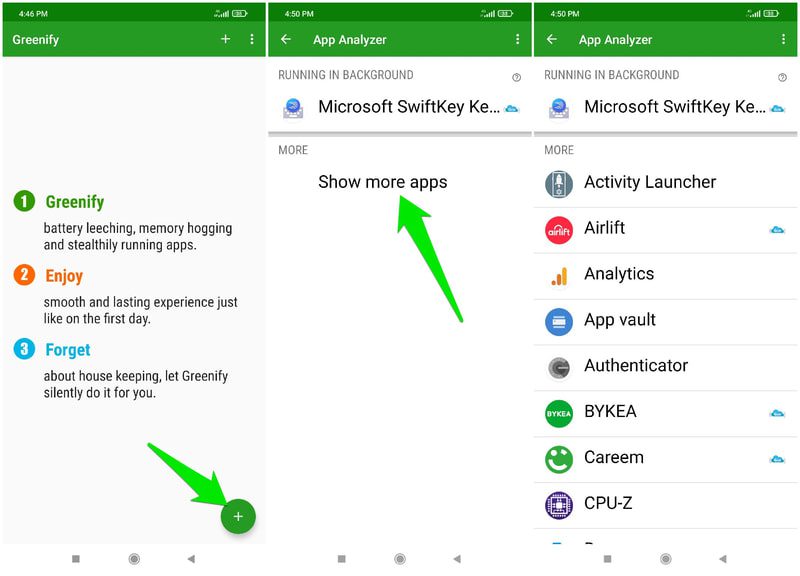
Wählen Sie alle Apps aus, die Sie automatisch in den Ruhezustand versetzen möchten, und tippen Sie dann auf das grüne Häkchen-Symbol, um sie in den Ruhezustand zu versetzen. Nach dem Hinzufügen zeigt Greenify Apps an, die erfolgreich in den Ruhezustand versetzt wurden, einen manuellen Ruhezustand erfordern oder aufgrund geringer Auswirkungen keinen Ruhezustand benötigen.
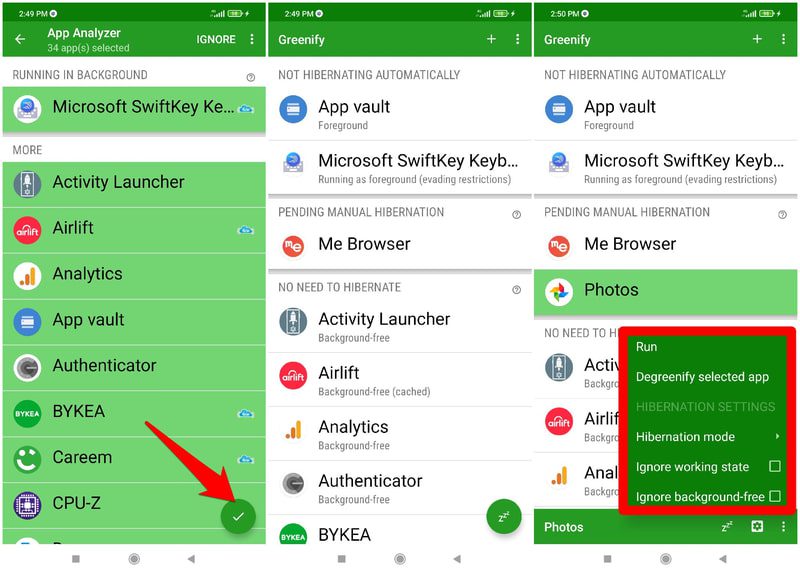
Sie haben hier die volle Kontrolle, Apps in den Ruhezustand zu versetzen, auch wenn Greenify empfiehlt, dies nicht zu tun, da diese nur geringe Auswirkungen haben oder für das reibungslose Funktionieren des Telefons erforderlich sind. Stellen Sie lediglich sicher, dass Sie Apps, die wichtige Dienste bereitstellen, nicht in den Ruhezustand versetzen, während sie geschlossen sind.
Verwenden Sie die Lite-Versionen von Apps
Diese Empfehlung ist für Benutzer gedacht, die ältere Telefone haben, die mit den neuesten technologischen Fortschritten nicht mithalten können. Viele beliebte Apps, die Sie auf Ihrem Telefon verwenden, haben Lite-Versionen, die weniger Speicherplatz und Telefonressourcen verbrauchen.
Natürlich fehlen ihnen möglicherweise einige der erweiterten Funktionen, und sie haben eine etwas andere Benutzeroberfläche, aber sie erfüllen ihren Zweck. Einige der beliebten Lite-Apps sind Facebook Lite, Messenger Lite, Gmail Go, Twitter Lite, Uber Lite, Google Maps Go, Skype Lite, Google Go, Dual Space Lite und viele mehr.
Wenn Sie das nächste Mal eine App herunterladen möchten, lohnt es sich immer, mit dem Stichwort „lite“ danach zu suchen. Je mehr Lite-Apps Sie haben, desto einfacher wird es für Ihr Telefon, mit optimaler Leistung zu arbeiten.
Anpassen der Entwickleroptionen
Für Benutzer mit älteren Telefonen oder solche, die ihr Telefon auf jeden Fall in optimalem Zustand halten möchten, bieten die Entwickleroptionen einige erweiterte Optimierungen.
Alle Android-Telefone verfügen über versteckte erweiterte Optionen, die sogenannten Entwickleroptionen, die für Entwickler gedacht sind. Diese Optionen sind nicht für normale Benutzer gedacht, da sie die Sicherheit und Stabilität des Telefons beeinträchtigen können.
Es gibt jedoch einige Optionen in den Entwickleroptionen, die dazu beitragen können, dass Ihr Telefon schnell bleibt. Es lohnt sich also, sich damit zu beschäftigen. Keine Sorge, ich werde Sie anleiten, nur sichere Optionen zu optimieren, die Ihre Nutzererfahrung nicht negativ beeinträchtigen werden.
Die Schritte zum Aktivieren der Entwickleroptionen unterscheiden sich von Hersteller zu Hersteller. In den meisten Fällen müssen Sie in den Einstellungen zur Option „Über das Telefon“ gehen und siebenmal auf die Option „Build-Nummer“ tippen. Dadurch wird ein neuer Eintrag für die Entwickleroptionen in den Einstellungen erstellt. Wenn das nicht funktioniert, können Sie jederzeit bei Google nachlesen, wie Sie die Entwickleroptionen für Ihr spezifisches Telefonmodell aktivieren können.
Im Folgenden liste ich einige der Entwickleroptionen auf, mit denen Sie die Geschwindigkeit Ihres Telefons optimieren können. Stellen Sie sicher, dass Sie die Anweisungen genau befolgen und nichts anderes bearbeiten:
- Automatisches Systemupdate aktivieren: Dadurch wird Ihre Telefonsoftware bei jedem Neustart automatisch aktualisiert, sodass Sie dies nicht manuell tun müssen, wie ich oben erklärt habe.
- Tethering-Hardwarebeschleunigung aktivieren: Wenn verfügbar, können Sie Akkulaufzeit und Ressourcen sparen, indem Sie die Arbeitslast auf den WLAN-Chip verlagern, wenn Sie den WLAN-Hotspot aktivieren.
- Animationen herunterskalieren: Sie können Animationen herunterskalieren oder deaktivieren, um Menüwechsel und die Navigation schneller aussehen zu lassen. Die drei Animationen, die Sie optimieren müssen, sind Fensteranimation, Übergangsanimation und Animator-Dauer.
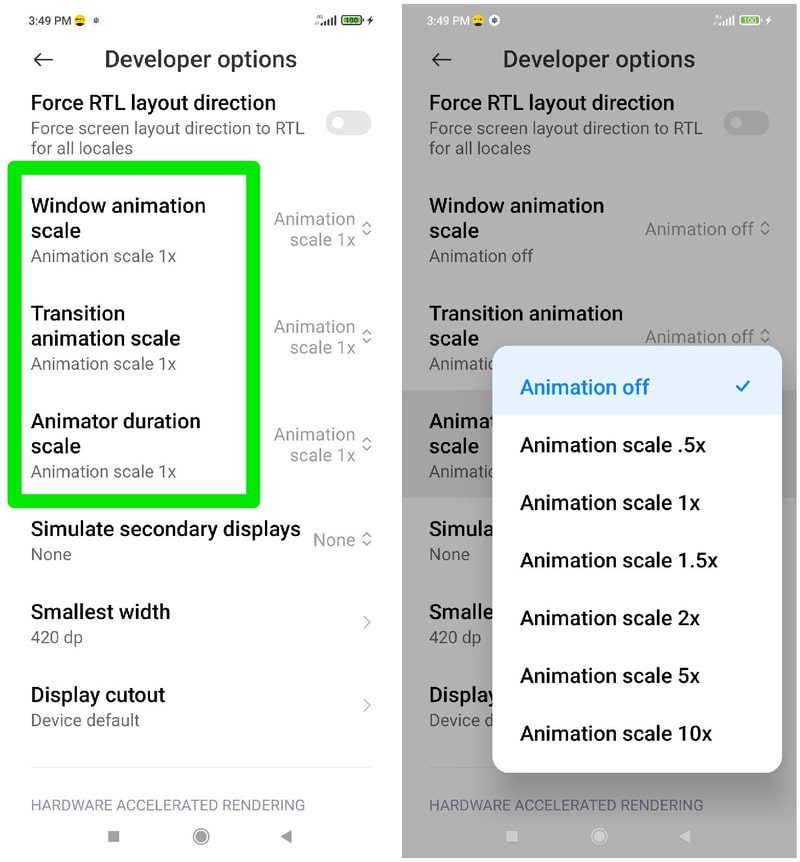
- Kleinste Breite verringern: Eine starke Geschwindigkeitssteigerung, die sich jedoch negativ auf Ihre Erfahrung auswirken kann. Diese Option verringert die Bildschirmauflösung und reduziert die Pixeldichte, sodass Ihr Telefon weniger Ressourcen für die Darstellung des Bildschirms aufwenden muss. Dies macht jedoch auch die Inhalte auf dem Telefon größer und zeigt weniger Inhalte gleichzeitig auf dem Bildschirm an. Ich empfehle, den Wert um 20 dp zu verringern, um ein Gleichgewicht zwischen guter Grafik und Geschwindigkeit zu finden.
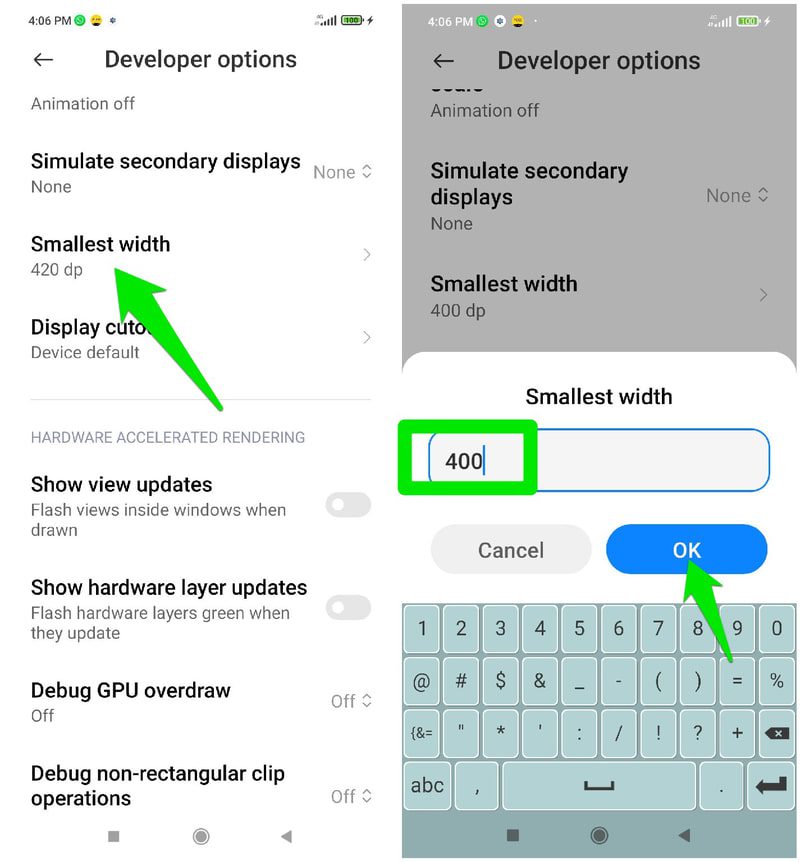
- 4x MSAA erzwingen aktivieren: Wenn ein hoher Akkuverbrauch kein Problem für Sie darstellt, bietet die Aktivierung dieser Option eine bessere Bildqualität in unterstützten Spielen und Apps. Ich rate davon ab, diese Option auf älteren Telefonen zu aktivieren, da sie auch die GPU stark beansprucht, was zu einer erhöhten Wärmeentwicklung führen kann.
- Aktivitäten nicht beibehalten aktivieren: Eine riskante Option, aber es lohnt sich, sie zu aktivieren, wenn Sie verzweifelt genug sind. Wenn diese Option aktiviert ist, werden alle Aktivitäten automatisch gelöscht, sobald Sie sie verlassen. Dies schränkt Multitasking ein, da Sie nicht zwei Apps gleichzeitig verwenden können, aber Sie haben immer Ressourcen frei, um die nächste App zu verwenden.
- Hintergrundprozesslimit festlegen: Keine Sorge, dies beendet keine Hintergrund-Apps oder verhindert rechtzeitige App-Updates. Wenn Sie das Limit für Hintergrundprozesse verringern oder deaktivieren, werden zwischengespeicherte App-Prozesse gründlich aus dem RAM entfernt, wenn Sie sie schließen. Wenn Ihr Telefon über sehr wenig RAM verfügt, kann diese Option die Leistung verbessern. Ich empfehle, das Limit auf mindestens 2 Prozesse zu beschränken.
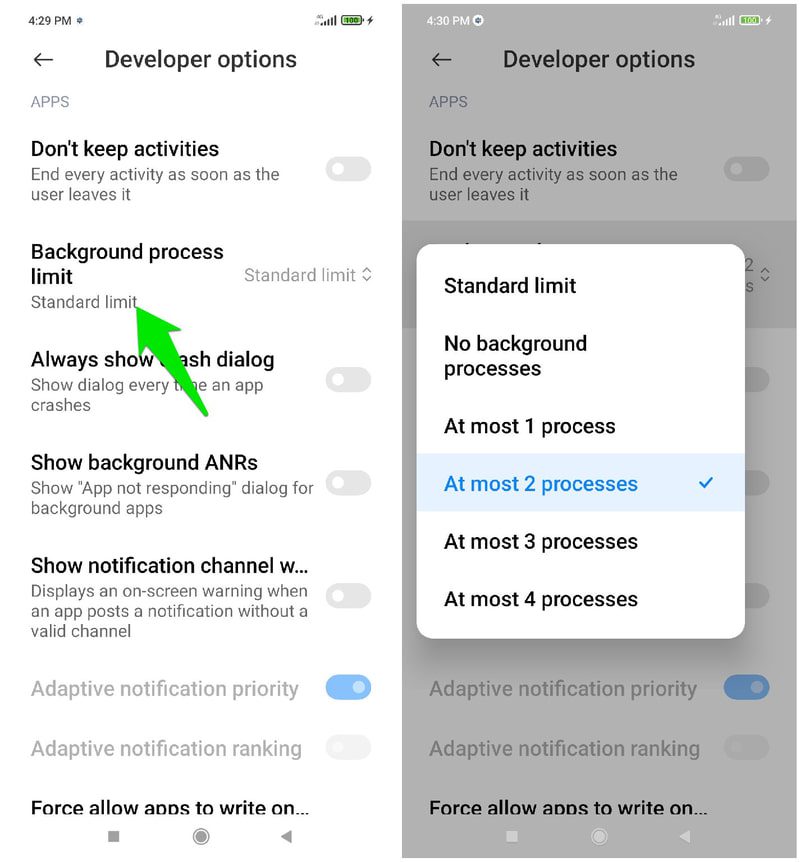
Verwenden Sie einen schlanken Android-Launcher
Android-Launcher können das Aussehen Ihres Telefons vollständig verändern und sogar zusätzliche Funktionen hinzufügen, um eine bessere Navigation und Sicherheit zu bieten. Es gibt auch Android-Launcher, die darauf ausgerichtet sind, eine schnellere Navigation mit minimalen Auswirkungen auf die Ressourcen zu ermöglichen. Wenn Ihr aktueller Android-Launcher ressourcenintensiv ist, wird ein schlanker Launcher sicherlich die Geschwindigkeit erhöhen und das Telefon schneller laufen lassen.
Obwohl es viele Android-Launcher für diesen Zweck gibt, empfehle ich POCO Launcher 2.0 wegen seiner übersichtlichen Oberfläche. Er folgt dem Material Design mit praktischen Kategorien und einer Suchfunktion, um schnell auf Ihre Apps zuzugreifen. Selbst mit diesem minimalistischen Ansatz können Sie Symbole und Layouts vollständig an Ihre Bedürfnisse anpassen.
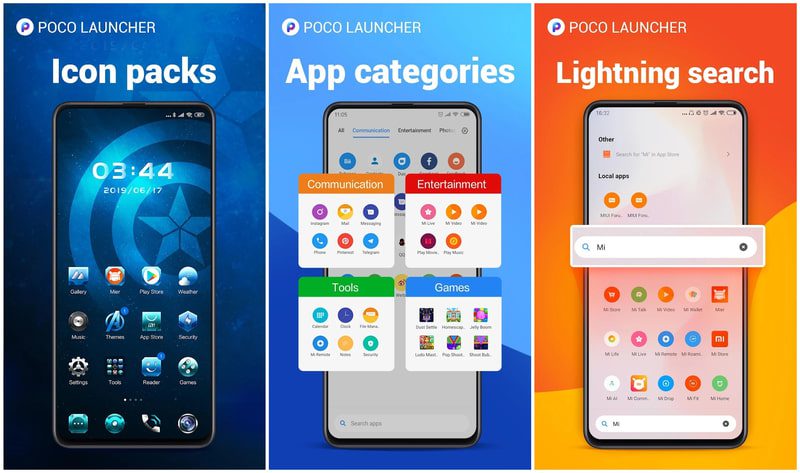
Sie können auch Lawnchair Launcher ausprobieren, der Open Source ist und meiner Erfahrung nach sogar schneller als POCO Launcher 2.0 ist. Die Funktionen sind jedoch eingeschränkt und es folgt dem Design älterer Android-Versionen.
Überhitzung vermeiden
Ein überhitztes Telefon arbeitet langsamer, da Hitze die Leistung von GPU und CPU beeinträchtigt, und Ihr Telefon wird automatisch die Leistung drosseln, um die Komponenten abzukühlen. Dies kann auch dazu führen, dass sich die Komponenten mit der Zeit abnutzen und die Leistung noch weiter sinkt.
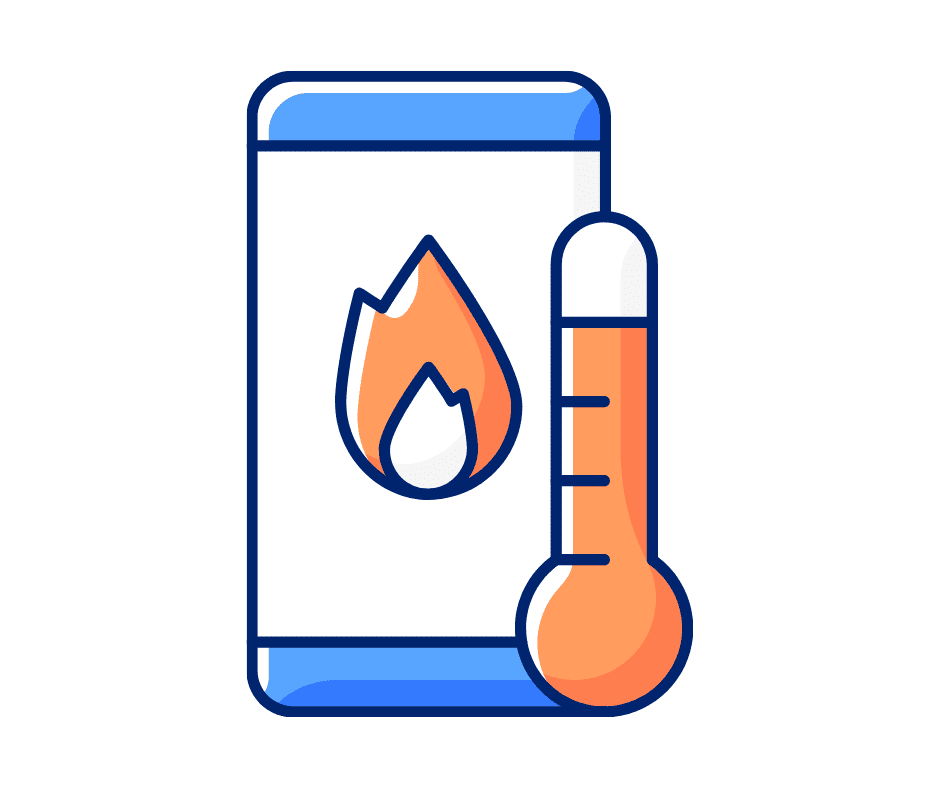
Das Vermeiden von Überhitzung ist wichtig, um sowohl Verlangsamungen als auch langfristige Schäden an Komponenten zu verhindern. Oft können schon geringfügige Änderungen an Ihren Nutzungsgewohnheiten dazu beitragen, eine Überhitzung des Telefons zu vermeiden. Nachfolgend finden Sie einige Tipps, die Ihnen dabei helfen:
- Verwenden Sie Ihr Telefon nicht, während es geladen wird, da der Ladevorgang selbst zusätzliche Wärme erzeugt.
- Verwenden Sie keine schwere Handyhülle, insbesondere keine, die das Telefon vollständig abdeckt. Handyhüllen bestehen normalerweise aus isolierenden Materialien, die die Wärme im Inneren halten.
- Überlasten Sie das Telefon nicht. Im Gegensatz zu Desktop-PCs sind Telefone nicht für den Dauereinsatz konzipiert, insbesondere nicht für intensive Prozesse wie Spiele. Gönnen Sie Ihrem Telefon nach einer oder zwei Stunden ununterbrochener Nutzung eine Pause.
- Versuchen Sie, das Telefon nach Möglichkeit im Energiesparmodus zu lassen. Der Energiesparmodus hat zwar seine Grenzen, schränkt jedoch Hintergrundprozesse und die Leistung der Komponenten ein, was zu einer geringeren Wärmeentwicklung führt.
- Scannen Sie Ihr Telefon mit einer Antiviren-App, um sicherzustellen, dass keine Malware heimlich arbeitet, die Druck auf die Telefonkomponenten ausüben könnte. Avast Antivirus ist für diesen Zweck gut geeignet und sowohl kostenlos als auch leistungsstark.
- Deaktivieren Sie unnötige Funktionen, wenn Sie sie nicht verwenden. Dazu gehören Funktionen wie WLAN, mobile Daten, Bluetooth, Hotspot usw.
Vermeiden Sie Optimierungs-Apps
Es gibt Hunderte von Apps zur Telefonoptimierung im Google Play Store, die versprechen, Ihr Telefon zu beschleunigen, indem sie RAM, Speicherplatz und andere Ressourcen des Telefons freigeben. In den meisten Fällen sind diese Apps jedoch eher schädlich als nützlich, insbesondere wenn Sie ein älteres Telefon mit begrenzten Ressourcen verwenden.
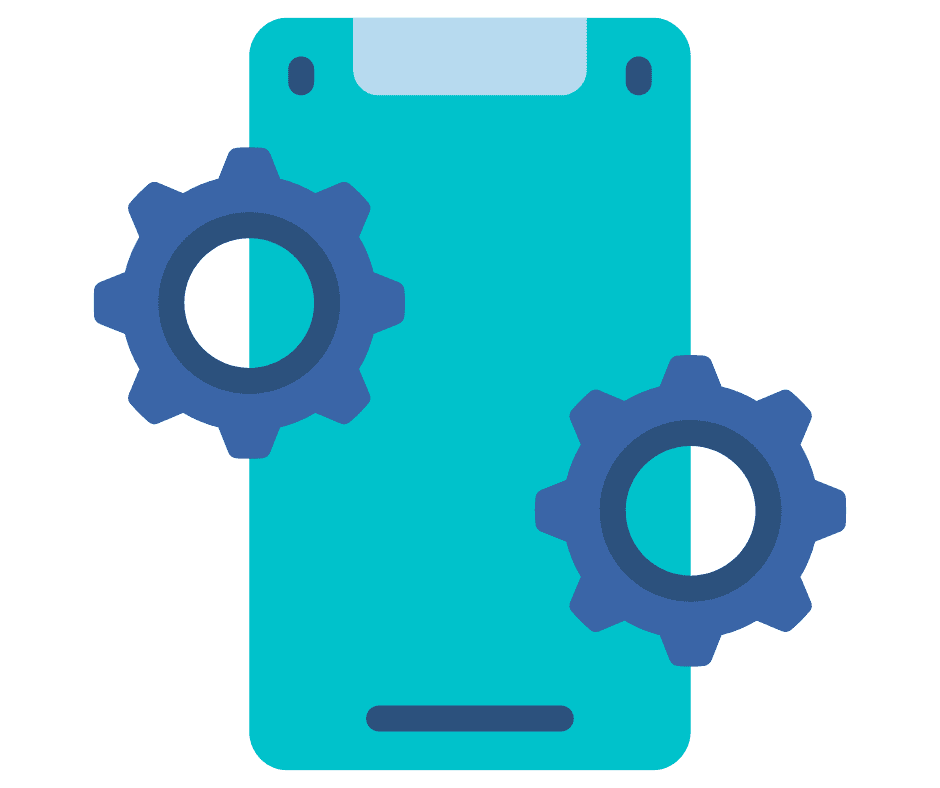
Obwohl diese Apps Ihnen möglicherweise zeigen, wie Sie mit einem einzigen Tippen Hunderte von Megabyte RAM und Gigabyte Speicherplatz freigeben, ist dies tatsächlich schlecht für die Geschwindigkeit des Telefons. Ihr Telefon ist so konfiguriert, dass Prozesse im RAM und Speicher bleiben, sodass es diese Apps viel schneller starten kann, wenn Sie sie das nächste Mal benötigen. Wenn eine Drittanbieter-App diese Prozesse/Daten löscht, arbeitet Ihr Telefon beim nächsten Mal langsamer, da es alles von Grund auf neu starten muss.
Einige dieser Apps können auch einige kleinere Optimierungen bieten, wie z. B. das Aktivieren/Deaktivieren von Funktionen zur Beschleunigung des Telefons, aber sie können nichts bieten, was Sie nicht auch manuell tun könnten. Darüber hinaus laufen diese Optimierungs-Apps oft auch im Hintergrund, um die meisten ihrer Dienste bereitzustellen. Dies führt dazu, dass eine zusätzliche App Ressourcen verbraucht.
Setzen Sie das Telefon auf die Werkseinstellungen zurück
Dies ist eher ein „Notfallknopf“, den Sie drücken sollten, wenn Sie ein Telefon reparieren müssen, das lange nicht optimiert wurde und jetzt aufgrund von Softwareproblemen sehr langsam ist.
Ein Zurücksetzen auf die Werkseinstellungen versetzt das Telefon in seinen ursprünglichen Zustand zurück und löscht alles. Dies bedeutet, dass alle softwarebezogenen Probleme automatisch gelöst werden sollten, da alle von Ihnen persönlich vorgenommenen Änderungen, die das Telefon verlangsamen könnten, nicht mehr vorhanden sind.
Sichern Sie wichtige Daten, damit diese nicht verloren gehen, wenn alles auf dem Telefon gelöscht wird. Auf den meisten Telefonen befindet sich die Option zum Zurücksetzen auf die Werkseinstellungen entweder unter „Allgemeine Verwaltung“ oder in der Option „Über das Telefon“ in den Einstellungen. Es wird Ihnen genau mitteilen, welche Daten gelöscht werden, und Sie benötigen das Passwort für die Bildschirmsperre, um den Vorgang zu starten.
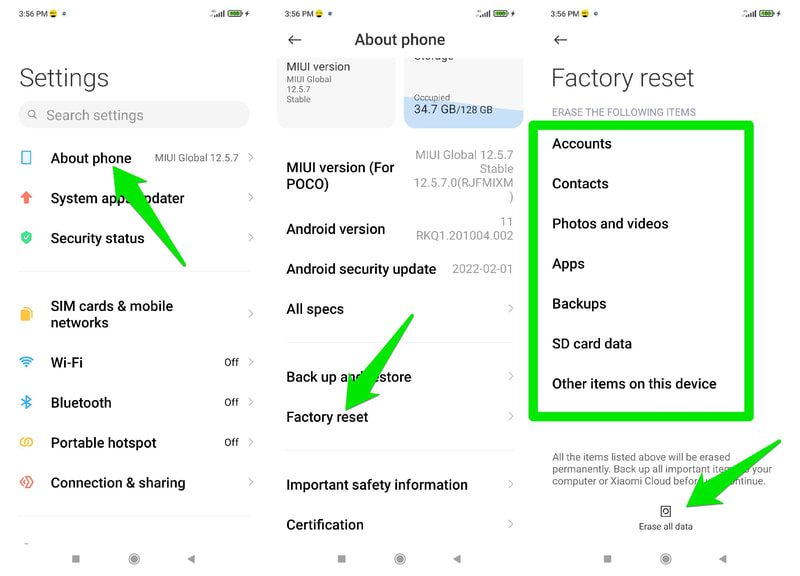
Der Reset-Vorgang dauert 5-10 Minuten, und Ihr Telefon wird dabei neu gestartet. Versuchen Sie nach dem Zurücksetzen, nur wichtige Daten/Apps hinzuzufügen, damit es nicht erneut langsamer wird.
Abschließende Gedanken
Meiner Erfahrung nach geht es bei der Aufrechterhaltung der optimalen Geschwindigkeit Ihres Telefons vor allem darum, unnötige Daten zu entfernen. Auch ein gelegentlicher Neustart spielt eine wichtige Rolle, damit das Telefon reibungslos funktioniert. Wenn Sie ein älteres Telefon haben, ist es leider Ihre einzige Möglichkeit, es weiter zu verwenden, bis Sie ein Upgrade durchführen können, die Belastung zu minimieren.